So kürzlich war ich auf dem Computer eines Freundes, der versuchte, einige Netzwerkprobleme zu beheben, und als ich ging, um die Einstellungen auf einem der Netzwerkadapter anzupassen, bemerkte ich etwas Interessantes, das ich vorher nicht gesehen hatte:

Zusätzlich zum normalen WLAN-Netzwerk gab es auch eine drahtlose Netzwerkverbindung 2 und der Adaptername war "Microsoft Virtual WiFi Miniport Adapter". Ich hatte das vorher noch nie gesehen, also machte es mich sehr neugierig. Nach einigem Lesen erfuhr ich, dass es ein neues Feature in Windows 7 ist und es kann Sie wirklich ziemlich coole Sachen mit Ihrer drahtlosen Netzwerkkarte machen lassen.
In diesem Artikel werde ich erklären, was das virtuelle WiFi mini Port-Adapter ist und wie Sie es auf Ihrem Windows 7 PC verwenden können. Offensichtlich ist dies ein Feature, das noch in der Betaversion ist und daher werden Sie nicht viel offizielle Dokumentation darüber finden, wie man es benutzt.
Im Grunde genommen ist Virtual WiFi eine Technologie, die Ihren Netzwerkadapter sehr virtualisiert So wie VMWare Ihr gesamtes Betriebssystem virtualisiert. Nach der Virtualisierung können Sie praktisch einen physischen WLAN-Adapter in zwei virtuelle Adapter umwandeln. Auf diese Weise können Sie einen virtuellen Netzwerkadapter mit Ihrem normalen drahtlosen Netzwerk verbinden und den anderen virtuellen Adapter verwenden, um eine Verbindung mit einem anderen Netzwerk, z. B. einem Ad-hoc-Netzwerk, herzustellen oder einen WLAN-Hotspot zu erstellen und anderen Benutzern eine drahtlose Verbindung zu Ihrem Windows 7-Computer zu ermöglichen als würden sie sich mit einem normalen WLAN-Zugangspunkt verbinden.
Um mit dem Erstellen eines eigenen WLAN-Zugangspunkts zu experimentieren, können Sie auf zwei Arten vorgehen: Verwenden Sie die Befehlszeile in Windows 7 oder laden Sie einen Drittanbieter herunter Programm, das eine nette GUI-Schnittstelle und einige zusätzliche Funktionen bietet. Ich zeige dir, wie man beides benutzt. Wenn Sie ein bisschen technisch versiert sind, würde ich vorschlagen, dass Sie die Befehlszeile verwenden, da das Programm des Drittanbieters nicht frei ist.
Einrichten des drahtlosen Zugriffspunkts mithilfe der Befehlszeile
Das erste, was Sie tun können, ist die Internetverbindung auf Ihrem Hauptnetzwerkadapter zu teilen, so dass Benutzer, die über den virtuellen Netzwerkadapter verbunden sind, über Ihren Windows 7-Computer auf das Internet zugreifen können. Sie können dazu das Netzwerk- und Freigabecenteraufrufen und auf Adaptereinstellungen ändernklicken. Klicken Sie auf die Registerkarte Freigabeund aktivieren Sie das Kontrollkästchen Anderen Netzwerkbenutzern erlauben, eine Verbindung über die Internetverbindung dieses Computers herzustellen.
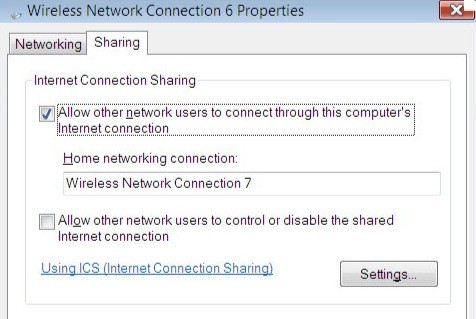 s>
s>
Stellen Sie sicher, dass Sie im Dropdown-Menü unter Netzwerkverbindungden Namen des virtuellen WiFi-Mini-Port-Adapters auswählen. Dies kann etwas wie Wireless Network Connection 2 oder 3, usw. sein. Um nun den Wireless Access Point am virtuellen Netzwerkadapter einzurichten, öffnen Sie die Eingabeaufforderung (Start, geben Sie cmdein) und geben Sie den folgenden Befehl ein :
netsh wlan set hostednetwork mode=allow ssid=VirtualNetworkName key=Password
In der Zeile oben müssen Sie VirtualNetworkNamein den gewünschten Namen Ihres drahtlosen Netzwerks ändern und Passwortauf welches Passwort Sie auch im Netzwerk wollen. Beachten Sie, dass alle virtuellen Wireless-Access-Points die WPA2-PSK-Verschlüsselung (AES) verwenden müssen. Sobald es eingerichtet wurde, können Sie es aktivieren, indem Sie die folgende Zeile eingeben:
netsh wlan start hostednetwork
Um Details zum gehosteten Netzwerk zu sehen, z. B. wie viele Clients verbunden sind, geben Sie den folgenden Befehl ein:
netsh wlan show hostednetwork
Und das ist darüber! Andere Benutzer sollten nun Ihren neu erstellten drahtlosen Zugriffspunkt in der Liste der drahtlosen Netzwerke sehen können. Sie sollten auch in der Lage sein, eine Verbindung herzustellen und eine Verbindung zum Internet herzustellen.
Wenn das alles zu viel Arbeit für Sie war, können Sie eine Drittanbieter-App verwenden.
Setup Wireless Access Point Verwenden von Connectify
Wenn Sie viel unterwegs sind oder irgendwo an einem Ort landen, an dem Sie ein Ethernet-Kabel an Ihren Computer anschließen müssen, um mit dem Internet zu verbinden, und Sie nicht mit der Eingabeaufforderung herumalbern möchten, können Sie Überprüfen Sie immer ein Programm namens Connectify, um die Arbeit für Sie zu erledigen.
Diese kleine App hat eine kostenlose und eine Pro-Version. Wenn Sie nur eine Internetverbindung unter Windows 7 teilen möchten, ist die kostenlose Version völlig in Ordnung. Die Pro-Version hat eine Reihe weiterer Funktionen, die je nach Ihren Bedürfnissen nützlich sein können. Andernfalls würde ich vorschlagen, kein Pro zu kaufen.
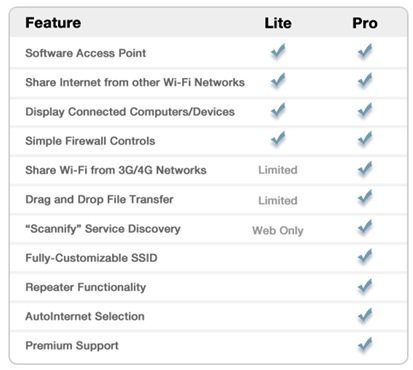
Einmal installiert Benennen Sie einfach Ihr Netzwerk, geben Sie ein Kennwort ein und wählen Sie die zu teilende Internetverbindung. Klingt ähnlich wie oben, oder? Connectify bietet nur eine nette Schnittstelle für die gleiche Sache.
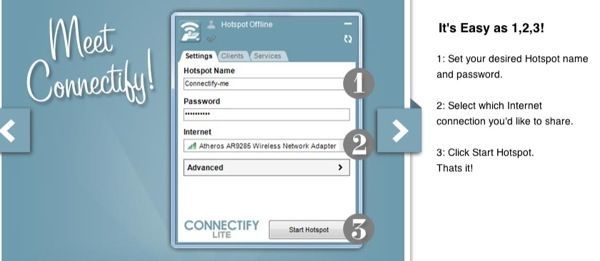
So, jetzt wissen Sie, was der Virtual WiFi Miniport Adapter ist und hoffentlich werden Sie finde es nützlich! Wenn nicht, können Sie es jederzeit deaktivieren, indem Sie zur Systemsteuerung, zum Geräte-Manager gehen und es unter Netzwerk-Controller deaktivieren. Viel Spaß!